4月2024更新:使用我们的优化工具停止收到错误消息并减慢您的系统速度。 立即获取 此链接
- 下载并安装 修复工具在这里。
- 让它扫描你的电脑。
- 然后该工具将 修理你的电脑.
更改您图标上的大小和间距 Windows 10桌面 似乎没有必要,但是某些Windows 8更新遇到了图标间距不足,字体较小和其他问题的问题。 如果您是其中之一,请在此处了解如何更改Windows 10桌面上的图标间距。
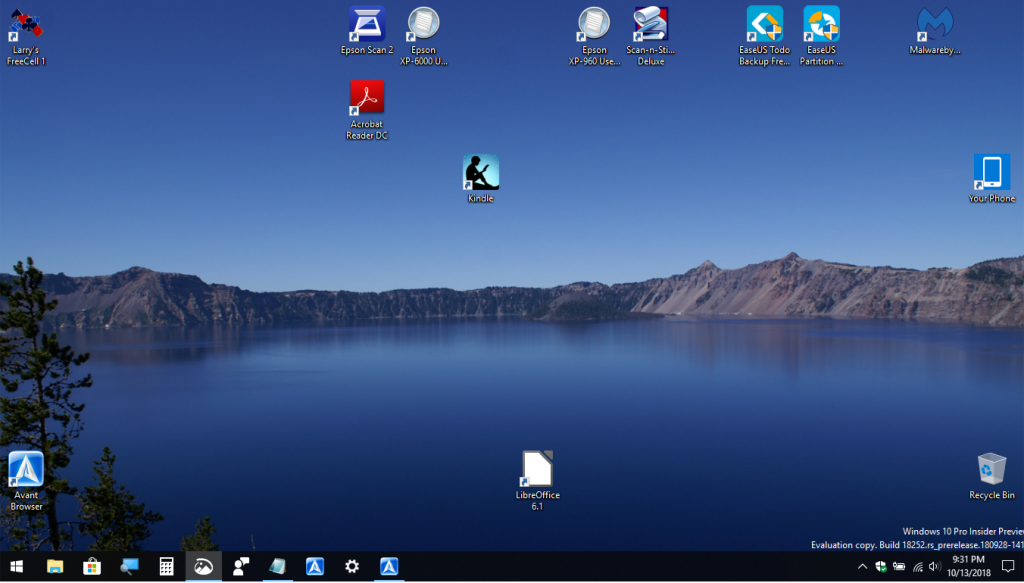
在下一课中,您将学习如何在Windows 10中更改垂直和水平方向上桌面图标之间的距离。水平和垂直距离桌面图标之间的默认距离均为-1125单位。
您可以通过在注册表编辑器中配置特定键来更改此距离。 这些步骤非常简单,您始终可以使用相同的步骤重置默认值。 图标的间距介于-480和-2730之间,因此您可以选择此范围内的任何值。
使用注册表编辑器调整图标间距
2024年XNUMX月更新:
您现在可以使用此工具来防止 PC 问题,例如保护您免受文件丢失和恶意软件的侵害。 此外,它是优化计算机以获得最大性能的好方法。 该程序可轻松修复 Windows 系统上可能发生的常见错误 - 当您拥有触手可及的完美解决方案时,无需进行数小时的故障排除:
- 步骤1: 下载PC修复和优化工具 (Windows 10,8,7,XP,Vista - Microsoft金牌认证)。
- 步骤2:点击“开始扫描“找到可能导致PC问题的Windows注册表问题。
- 步骤3:点击“全部修复“解决所有问题。
- 单击Windows + R打开“运行”窗口,键入regedit,然后按Enter。
- 浏览到以下位置
- HKEY_CURRENT_USER \ Control Panel \ Desktop \ WindowMetrics
- 在右窗格中了解有关WindowMetrics的更多信息。 这是一个水平距离。 双击IconSpacing更改值。 在-480到-2730之间选择任意值,其中-480是最小距离,而-2780是最大距离。
- 现在,垂直距离与步骤4中的相同,只需双击IconVerticalSpacing。 现在,在-480到-2730之间设置任何值,然后单击OK保存更改。 这将改变图标之间的距离。
- 重新启动计算机以保存更改。
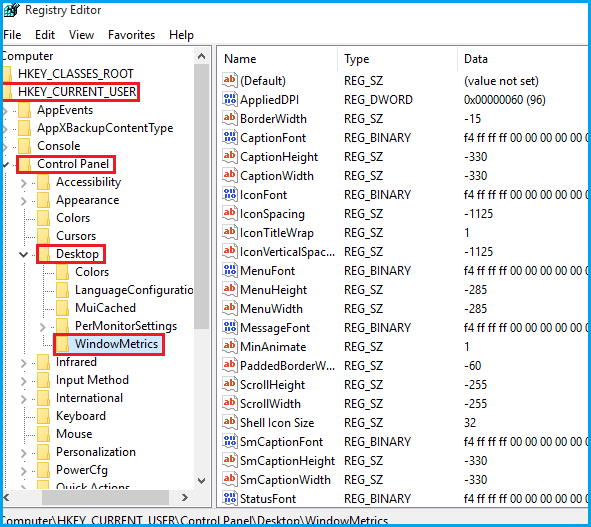
您可以根据需要稍微更改该值以设置图标之间的间隔。 对我来说-1100对眼睛有益,并且我可以在桌面上显示更多图标。
更新Windows 10时,这是否在桌面上发生? 请在下面发表评论,让我们知道本指南是否适合您。
专家提示: 如果这些方法都不起作用,此修复工具会扫描存储库并替换损坏或丢失的文件。 在问题是由于系统损坏引起的大多数情况下,它都能很好地工作。 该工具还将优化您的系统以最大限度地提高性能。 它可以通过以下方式下载 点击这里

CCNA,Web开发人员,PC疑难解答
我是计算机爱好者和实践IT专业人员。 我在计算机编程,硬件故障排除和维修方面拥有多年的经验。 我专注于Web开发和数据库设计。 我还拥有网络设计和故障排除的CCNA认证。

